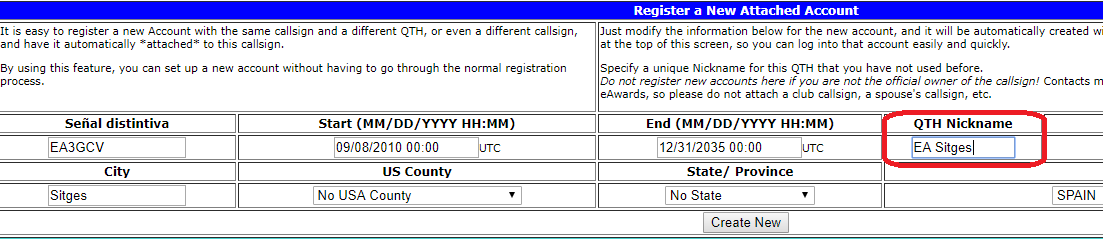
Preparación para eQSL
Antes de poder utilizar las funciones de eQSL en Swisslog, necesita registrar y crear una cuenta en eQSL en www.eqsl.cc. Si utiliza diferentes indicativos o diferentes ubicaciones para el mismo indicativo, debe crear una cuenta nueva en la opción My Accounts. MUY IMPORTANTE: Es obligatorio asignar un nombre en el campo QTH Nickname ya que éste se utilizará para asociar sus cuentas de eQSL con el Mi QTH correspondiente en Swisslog. Anote el QTH Nickname de cada una de sus cuentas ya que los necesitará para configurar la sincronía de eQSL más adelante. Si ya tiene una cuenta de eQSL, vaya a la opción My Profile y compruebe que el campo QTH Nickname está rellenado en todas sus cuentas.
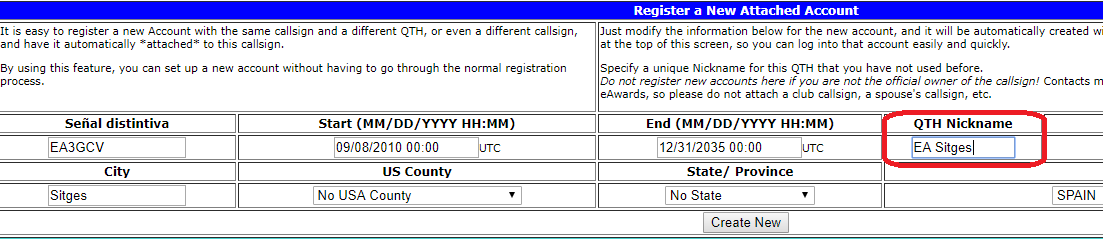
Si es nuevo en eQSL, sugiero que lea los enlaces siguientes:
Una vez tenga sus cuentas de eQSL listas, es hora de configurar Swisslog.
Para configurar Swisslog para eQSL necesitará realizar los pasos siguientes:
Para iniciar el proceso de configuración de Swisslog, seleccione desde el menú principal:
En el sistema de eQSL, el eQSL Nickname (apodo del QTH) representa el QTH desde el que está trabajando. En Swisslog, el dato equivalente sería el QTH listado en Mi QTH. Por lo tanto, hay que realizar un enlace entre el eQSL Nickname y el QTH de Swisslog. Esto se consigue poniendo el nombre del eQSL Nickname en el campo eQSL Nickname que está al lado del campo Nombre de Mi QTH. Puede sonar algo confuso, pero lo verá más claro en la imagen inferior:
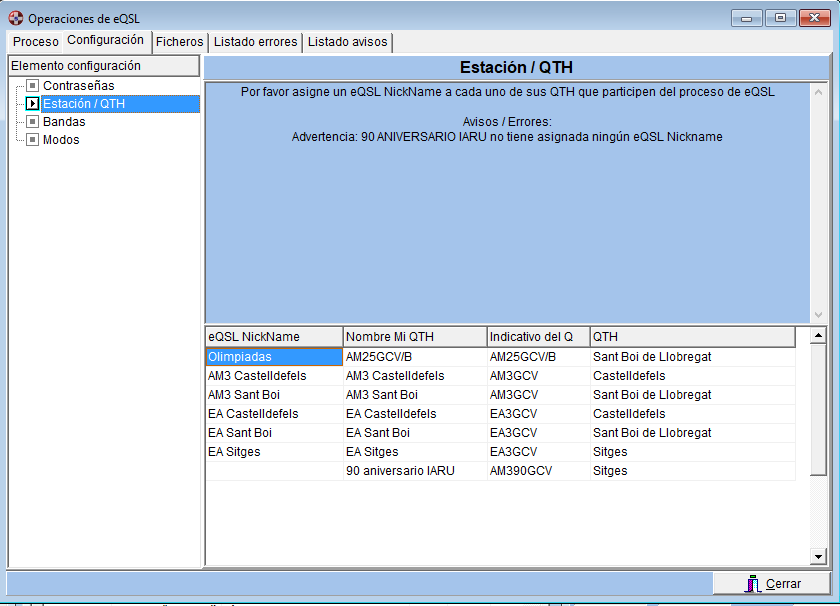
La primera vez que abra esta ventana verá un listado de sus QTH en la columna central con el título Nombre de Mi QTH. Los campos de la primera columna (con el título eQSL Nickname) estarán vacíos y verá un mensaje de aviso en cada por cada QTH informando los Mi QTH en los que no ha asociado ningún eQSL Nickname.
Teclee el QTH Nickname en el campo eQSL Nickname del correspondiente Mi QTH, ¡exactamente cómo lo tecleó en su cuenta de eQSL! (detecta mayúsculas/minúsculas). Si no desea sincronizar los QSO realizados desde un QTH concreto con eQSL, deje el campo en blanco.
Pueden aparecer errores o mensajes de advertencia en la parte superior del cuadro de diálogo. No podrá sincronizar con eQSL mientras existan mensajes de error.
| Mensajes de error posibles: | Cómo corregirlo: |
| ¡Ninguno de sus Mi QTH existentes tiene asignado el eQSL Nickname! Debe asignar al menos uno para poder realizar la sincronía. | Asigne un eQSL Nickname al menos en uno de sus Mi QTH existentes |
| Mensajes de avisos posibles: | Cómo corregirlo: |
| QTH: no tiene asignado ningíun eQSL Nickname | Asigne un eQSL Nickname a este Mi QTH si desea sincronizarlo con eQSLL |
Introduzca aquí las contraseñas que utiliza para acceder a sus cuentas de eQSL en la web.
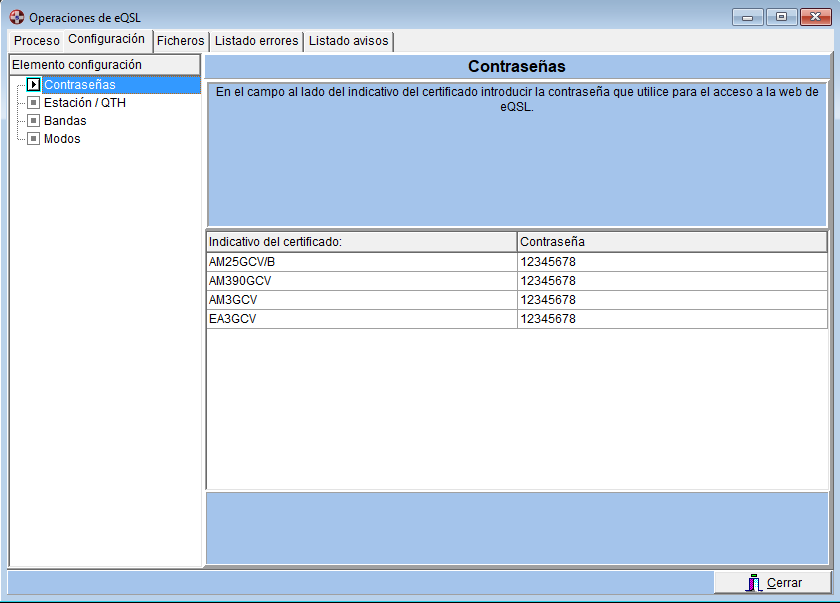
Aunque ahora eQSL cumple las especificaciones de ADIF v3, de acuerdo a mi experiencia y dependiendo cómo el corresponsal haya subido los QSO a eQSL, puede suceder que el fichero ADIF de eQSL contenga modos/submodos/bandas que no cumplan las especificaciones. Swisslog se asegura de que se utilicen los nombres correctos y los convierte si es necesario. Si Swisslog no sabe cómo convertir uno de esos nombres, le indicará que lo introduzca manualmente y lo guardará para un uso futuro.
Truco: En este punto no necesita introducir ninguna información de este tipo ya que Swisslog se lo pedirá si fuera necesario. Por eso, si no está seguro de la información de asignación que pueda ser requerida, espere hasta que Swisslog se lo indique, quizá no necesite ninguna información de asignación.
Si decide introducir manualmente la asignación de los valores en estos campos, abra los cuadros de diálogo como se indica a continuación:
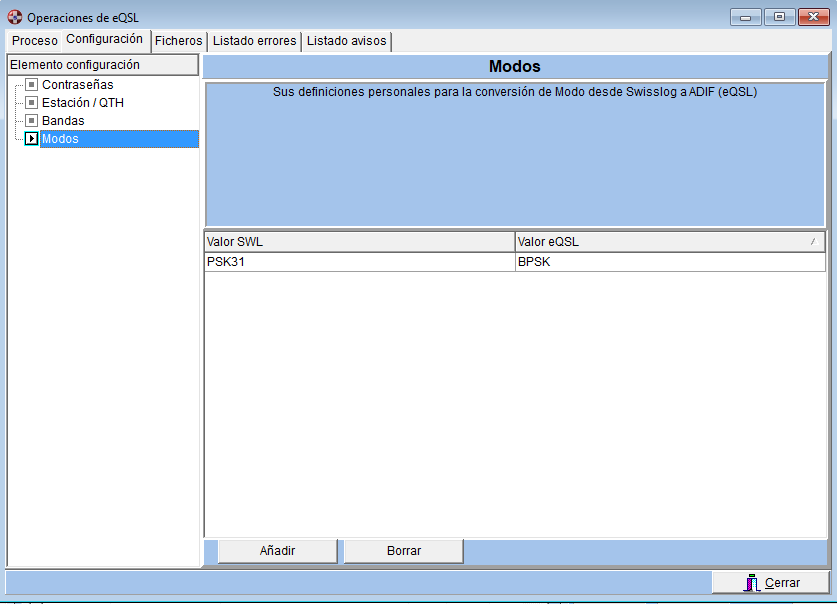
Copyright © 2004 SWISSLOG
Last modified:
20 ago. 2018